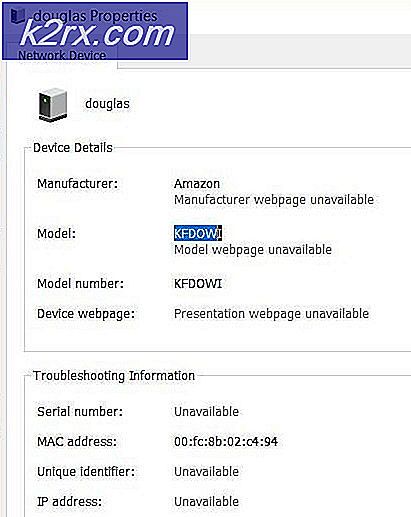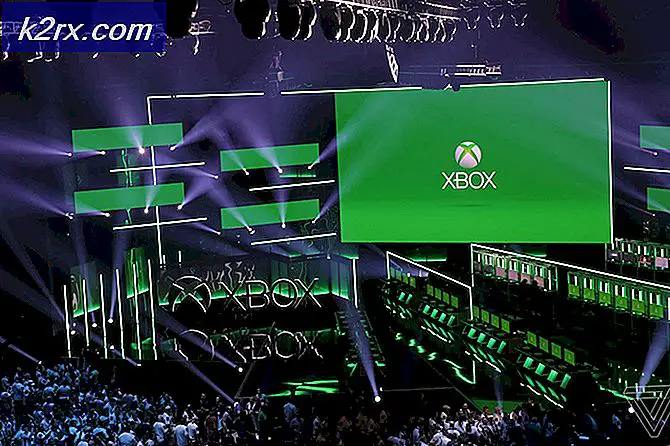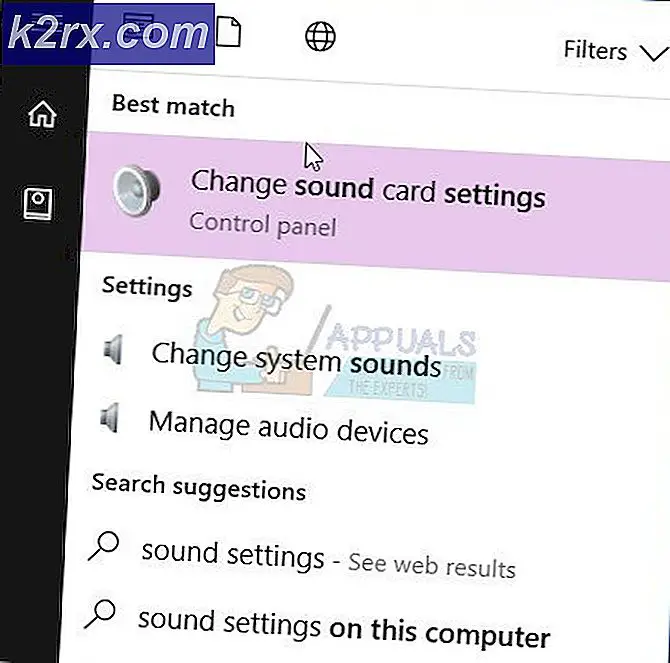Fix: Dessa bibliotek misslyckades med att ladda ner (Forge)
Förfalska installatören kan visa biblioteken misslyckades med att ladda ner fel främst på grund av en föråldrad Java-version. Dessutom kan ISP: s begränsningar och korrupta Java / OS-installation också orsaka misslyckande.
Den drabbade användaren stöter på felet när han försöker installera Forge och får felmeddelandet att specifika bibliotek misslyckades med att ladda ner. Det här problemet är inte OS-specifikt, det vill säga det kan hända på Windows, macOS eller Linux. Det här problemet är inte heller versionsspecifikt, det vill säga det kan hända på vilken version av Forge som helst med vilken version av Java som helst. Dessutom är det inte begränsat till en viss uppsättning bibliotek.
Innan du dyker in i de detaljerade lösningarna för att fixa Forge-installationsprogrammet, omstart ditt system och försök att starta om Forge-installationsprogrammet. Se till att du har en fungerande och stabil internetanslutning. Om du använder en betaversion, försök sedan använda en stabil version. Kontrollera om du använder senaste versionen av installationsprogrammet och Minecraft. Dessutom, om du vill använd ett mod som bara fungerar i en specifik version av Forge, försök sedan använda den versionen av Forge-installationsprogrammet.
Lösning 1: Uppdatera Java på ditt system till den senaste versionen
Java uppdateras regelbundet för att mätta den ständigt utvecklade tekniska utvecklingen. Du kan stöta på att biblioteken misslyckades med att ladda ner fel om Java-version på din dator är föråldrad. I detta sammanhang kan uppdatering av Java till den senaste versionen lösa problemet. För att klargöra diskuterar vi uppdateringsprocessen för en Windows-dator.
- tryck på Windows nyckel och typ Java. Klicka sedan på i sökresultaten Konfigurera Java.
- Klicka nu på Uppdatering och klicka sedan på Uppdatera nu knapp.
- Efter uppdatering av Java, kontrollera om Forge-problemet är löst.
Lösning 2: Använd en VPN-klient
Internetleverantörer använder olika tekniker och metoder för att skydda sina användare. Många ISP blockerar specifika typer av trafik på en viss typ av internetanslutning, t.ex. spel skulle inte vara tillgängligt via en internetanslutning som tillhandahålls till en skola. Om en viktig resurs för Forge blockeras under den här processen kan du stöta på felet som diskuteras. I detta sammanhang bör du antingen kontakta din Internetleverantör för att söka efter eventuella begränsningar eller använda en VPN-klient för att kringgå sådana begränsningar.
- Ladda ner och Installera en VPN-klient enligt dina önskemål.
- Sedan lansera VPN-klienten och ansluta till en föredragen plats.
- Kontrollera nu om Forge-installationsprogrammet är felfritt.
Lösning 3: Tillåt installationsfilerna genom antivirus / brandväggen
Antivirus- / brandväggsprogrammen spelar den viktigaste rollen för säkerheten för ditt system och data. Du kan stöta på felet som diskuteras om ett antivirus / brandvägg blockerar viktiga filer / tjänster för Forge-installationsprogrammet. I så fall inaktiverar du antivirus / brandväggen (tillfälligt) eller lägger till ett undantag för Forge-filerna i inställningarna för antivirus / brandvägg.
Varning: Fortsätt på egen risk eftersom att inaktivera antivirus / brandvägg eller lägga till undantag för filerna kan utsätta ditt system för hot som virus, trojaner etc.
- Inaktivera din brandvägg och stäng av antivirusprogrammet. Kolla omWindows Defender tar över rollen som antivirus / brandvägg. Om så är fallet, inaktivera det antingen eller lägg till undantag för Forge-installationsfilerna i Windows Defender-inställningar.
- Du kan också lägg till ett undantag för installationsfilerna i inställningarna för ditt antivirus / brandvägg. Dessutom lägg till en undantag för Java filer i antivirus / brandväggsinställningarna, särskilt Javaw.exe-fil, som vanligtvis finns på:
C: \ Program Files (x86) \ Java \ jre1.8.0_251 \ bin
- Kontrollera därefter om Forge-installationsprogrammet är rensat av bibliotekens fel för nedladdning misslyckades.
Lösning 4: Installera om Java
Om själva Java-installationen är skadad kan det hända att Forge visar att nedladdningsfelet misslyckades. I det här scenariot kan avinstallering och sedan ominstallering av Java lösa problemet. För belysning kommer vi att diskutera processen för en Windows-dator.
- Klicka på Windows -knappen och skriv i sökfältet Kontrollpanel. Klicka sedan på i resultaten som visas Kontrollpanel.
- Klicka sedan på Avinstallera ett program.
- Högerklicka nu på Java och klicka sedan på Avinstallera.
- Följ nu uppmaningen som visas på skärmen till slutföra avinstallationsprocessen och då omstart ditt system.
- Ladda ned den senaste versionen från den officiella hemsidan vid omstart.
- Nu, Installera den nedladdade versionen och kontrollera sedan om Forge fungerar bra.
Lösning 5: Återställ systemet till fabriksinställningarna
Du kan stöta på felet till hands om systemfilerna i ditt operativsystem är skadade. I det här fallet kan det lösa problemet att återställa systemet till fabriksinställningarna. Som illustration kommer vi att diskutera processen för en Windows-dator. Se till att du säkerhetskopierar dina data för alla fall. Observera att alla användarkonton kommer att tas bort.
- Återställ systemet till fabriksinställningarna. Du kan välja att använda Spara filer alternativ när du återställer.
- Efter att du har återställt datorn, kontrollera om ditt system är felfritt.